Kako postaviti AirPods za automatsko obavještavanje o pozivima i porukama na iPhoneu

Bilo bi sjajno kada bi vas AirPods mogao automatski obavijestiti o dolaznim pozivima i obavijestima na vašem iPhoneu.

Svi znamo da su AirPods uređaj stvoren za potrebe slušanja glazbe i telefoniranja bez upotrebe ruku. Ali obično, svaki put kada primite poziv ili obavijest, svejedno trebate pogledati na zaslon svog iPhonea za detaljnije informacije. Bilo bi sjajno kada bi vas AirPods mogao automatski obavijestiti o dolaznim pozivima i obavijestima na vašem iPhoneu.
Sve je to moguće korištenjem značajki pod nazivom Najava poziva i Najava obavijesti.
Obavijest o pozivu
Značajku Announce Calls zapravo je uveo Apple prije mnogo vremena. Nakon što je omogućeno, omogućit će sustavu da daje obavijesti o dolaznim pozivima putem zvučnika, povezanih slušalica ili kada koristite CarPlay.
Uz navedeno, ova će značajka raditi sa svim AirPods modelima i slušalicama koje se povezuju s iPhoneom (i za Bluetooth i za žičane veze).
Za početak otvorite aplikaciju “ Settings ” na svom iPhoneu dodirom ikone zupčanika na zaslonu.

Pomaknite se prema dolje i kliknite na " Telefon ".
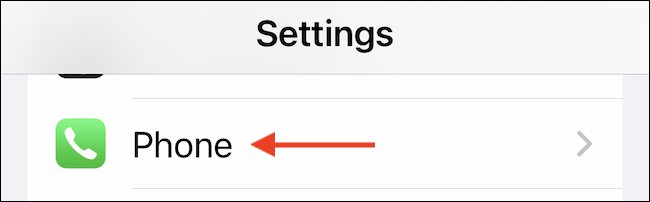
Zatim dodirnite " Najava poziva ".
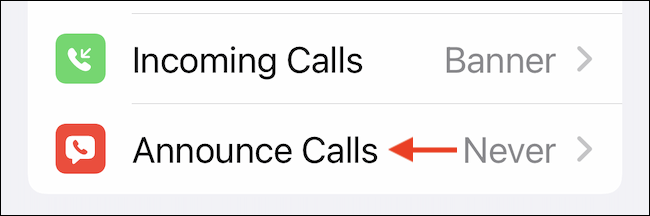
Ovdje kliknete na opciju “ Samo slušalice ” za obavijest o pozivima kada koristite AirPods ili druge slušalice.
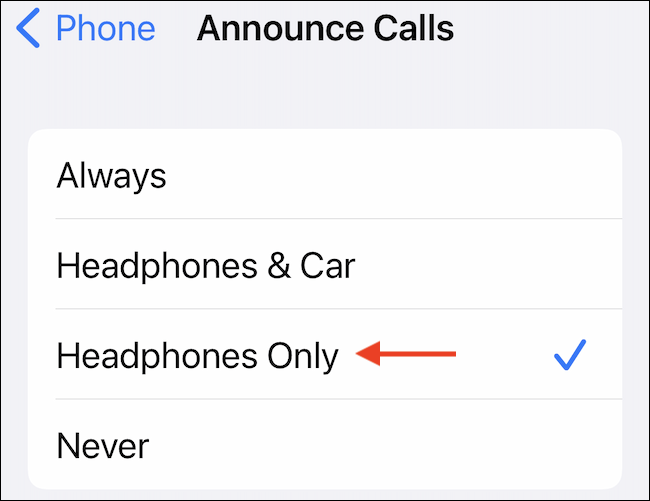
Gotovo! Sljedeći put kada primite poziv, AirPods će vas automatski obavijestiti tko zove. U stvari, možete čak odgovoriti ili odbiti pozive sa Siri bez dodirivanja vaših AirPods slušalica.
Samo recite " Hej Siri, javi se " ili " Hej Siri, odbij ". Ako koristite drugu generaciju slušalica AirPods, AirPods Pro ili Beats s funkcijom uvijek uključene Siri.
Suprotno tome, ovu značajku možete vrlo jednostavno isključiti. Otvorite aplikaciju Postavke i idite na Telefon > Najava poziva. Ovdje prijeđite na opciju "Nikad" kako biste spriječili Siri da najavljuje pozive.
Dobijte informacije o dolaznim obavijestima na iPhoneu
Značajka Obavijesti o najavi dostupna je korisnicima iPhonea koji koriste iOS 15 ili noviji. Za razliku od Announce Calls, ova značajka radi samo na AirPods 2. generacije, AirPods Pro, AirPods Max, Powerbeats, Powerbeats Pro i Beats Solo Pro.
Prema zadanim postavkama, Announce Notifications izdavat će obavijesti samo za dolazne obavijesti koje iOS klasificira kao "Time Sensitive", ali ovu značajku možete omogućiti i za određene aplikacije.
Za početak otvorite aplikaciju " Postavke " na svom iPhoneu.

Kliknite na " Obavijesti ".

U odjeljku " Siri " odaberite opciju " Objavi obavijesti " .

Dodirnite prekidač pored opcije " Objavi obavijesti " kako biste omogućili ovu značajku.
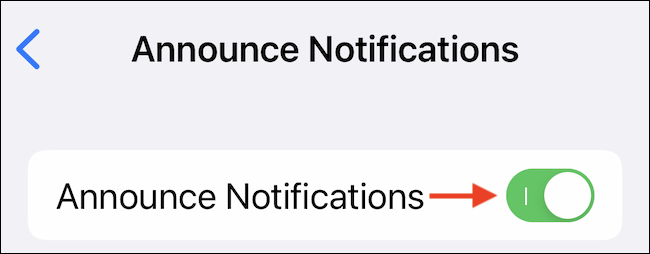
Sljedeći put kada primite "vremenski osjetljive" obavijesti, Siri će vam ih izravno pročitati putem povezanih AirPodova. Osim toga, također možete odabrati odgovaranje na obavijesti pomoću Siri!
Ako želite odgovoriti na poruku bez da čujete potvrdu od Siri, uključite opciju “ Odgovori bez potvrde ”.
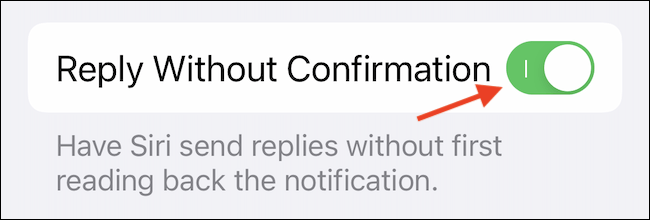
U slučaju da želite čuti sve obavijesti koje dolaze iz važnih aplikacija kao što su Slack ili Gmail, morate omogućiti ovu značajku za svaku pojedinu aplikaciju.
U odjeljku Obavijesti o najavi pomičite se prema dolje dok ne vidite popis svih podržanih aplikacija. Ovdje odaberite aplikaciju za koju želite omogućiti ovu značajku.
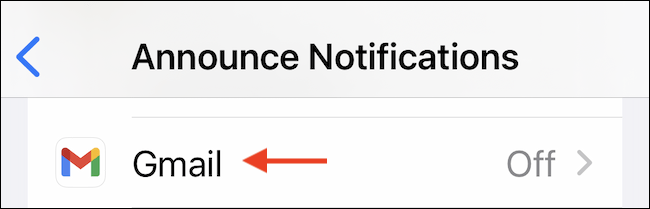
Dodirnite prekidač pored opcije " Objavi obavijesti " da biste čuli sve dolazne obavijesti aplikacije.
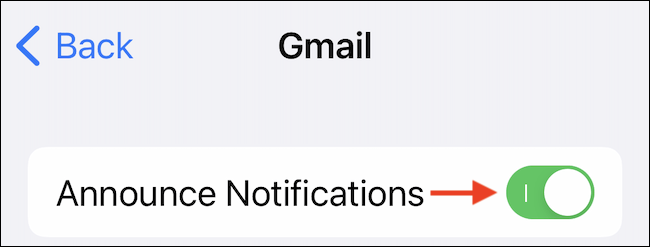
Provjera zvuka je mala, ali vrlo korisna značajka na iPhone telefonima.
Aplikacija Fotografije na iPhoneu ima značajku uspomena koja stvara zbirke fotografija i videozapisa s glazbom poput filma.
Apple Music iznimno je narastao otkako je prvi put lansiran 2015. Do danas je to druga najveća svjetska platforma za streaming glazbe koja se plaća nakon Spotifyja. Osim glazbenih albuma, Apple Music također je dom tisućama glazbenih videa, 24/7 radio postaja i mnogih drugih usluga.
Ako želite pozadinsku glazbu u svojim videozapisima, ili točnije, snimite pjesmu koja svira kao pozadinsku glazbu za video, postoji izuzetno jednostavno rješenje.
Iako iPhone uključuje ugrađenu aplikaciju Vrijeme, ponekad ne pruža dovoljno detaljnih podataka. Ako želite nešto dodati, postoji mnogo opcija u App Storeu.
Osim dijeljenja fotografija iz albuma, korisnici mogu dodavati fotografije u zajedničke albume na iPhoneu. Možete automatski dodavati fotografije u dijeljene albume bez ponovnog rada iz albuma.
Postoje dva brža i jednostavnija načina za postavljanje odbrojavanja/tajmera na vašem Apple uređaju.
App Store sadrži tisuće sjajnih aplikacija koje još niste isprobali. Uobičajeni pojmovi za pretraživanje možda neće biti korisni ako želite otkriti jedinstvene aplikacije, a nije zabavno upustiti se u beskrajno listanje s nasumičnim ključnim riječima.
Blur Video je aplikacija koja zamućuje scene ili bilo koji sadržaj koji želite na svom telefonu kako biste nam pomogli da dobijemo sliku koja nam se sviđa.
Ovaj članak će vas uputiti kako instalirati Google Chrome kao zadani preglednik na iOS 14.









